
Cara Menghapus Foto Instagram di iPhone dengan Mudah (Panduan 2026)

Sebagai salah satu platform sosial terpopuler, pengguna Instagram membagikan banyak sekali foto dan video setiap hari. Namun, ada beberapa foto yang mungkin tidak ingin Anda terus-menerus muncul di halaman Anda. Anda mungkin ingin menghapus foto Instagram atau menyembunyikan beberapa foto di iPhone Anda. Jika demikian, apa yang harus Anda lakukan? Artikel ini akan memberikan panduan lengkap tentang cara menghapus foto Instagram di iPhone. Mari kita mulai.
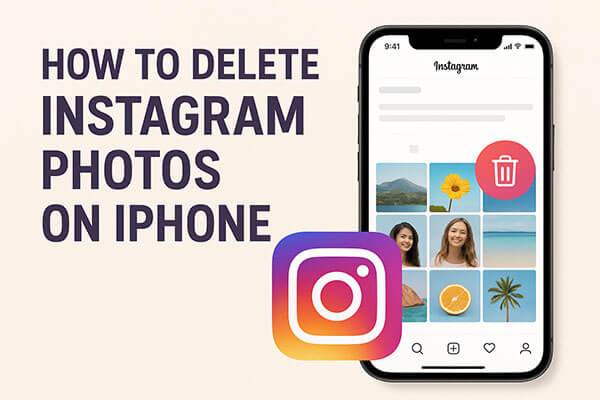
Bagaimana cara menghapus foto Instagram dari iPhone saya? Untuk menghapus foto yang sudah Anda unggah, Anda bisa melakukannya langsung melalui aplikasi Instagram.
Berikut cara menghapus foto di Instagram pada iPhone:
Langkah 1. Buka aplikasi Instagram di iPhone Anda.
Langkah 2. Ketuk ikon Profil Anda di sudut kanan bawah.
Langkah 3. Gulir postingan Anda dan pilih foto yang ingin Anda hapus.
Langkah 4. Ketuk "tiga titik" di sudut kanan atas.
Langkah 5. Pilih "Hapus" dari menu.
Langkah 6. Konfirmasikan lagi dengan mengetuk "Hapus".
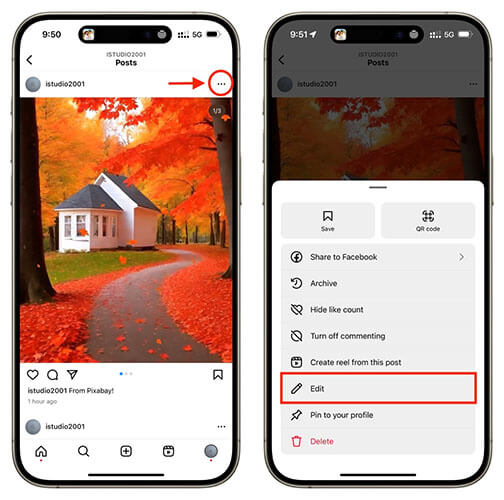
Setelah dihapus, foto tersebut hilang secara permanen dari profil Anda dan umpan pengikut Anda.
Sayangnya, Instagram tidak memiliki fitur bawaan untuk menghapus beberapa foto atau postingan sekaligus. Namun, ada solusi yang dapat mempercepat prosesnya.
Berikut cara menghapus beberapa foto Instagram di iPhone:
Langkah 1. Buka aplikasi Instagram dan buka profil Anda dengan mengetuk ikon orang di sudut kanan bawah.
Langkah 2. Ketuk "tiga garis horizontal" di pojok kanan atas untuk membuka menu.
Langkah 3. Di bawah "Cara Anda menggunakan Instagram", pilih "Aktivitas Anda".
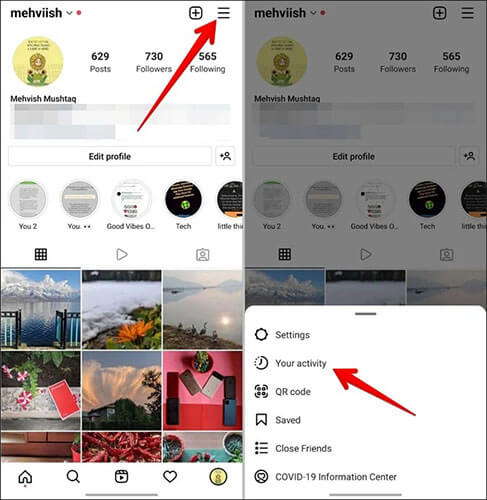
Langkah 4. Kemudian, di bawah "Konten yang telah Anda bagikan", ketuk "Postingan", dan Anda akan menemukan semua postingan yang telah Anda bagikan di Instagram.
Langkah 5. Ketuk "Pilih" di kanan atas, lalu pilih postingan yang ingin Anda hapus.
Langkah 6. Ketuk "Hapus" di bagian bawah, lalu ketuk "Hapus" lagi untuk mengonfirmasi.
Metode ini memungkinkan Anda menghapus beberapa kiriman sekaligus, membuatnya jauh lebih cepat dan mudah daripada menghapusnya satu per satu.
Jika Anda ingin memulihkan foto Instagram yang terhapus di iPhone Anda, Anda dapat membaca artikel berikut.
Cara Memulihkan Foto Instagram yang Terhapus di iPhone dengan/tanpa CadanganJika Anda tidak ingin menghapus foto secara permanen tetapi tidak ingin foto tersebut muncul di umpan Anda, maka Arsip adalah pilihan yang lebih baik. Postingan yang diarsipkan tidak akan terlihat oleh orang lain, tetapi Anda dapat memulihkannya kapan saja.
Berikut cara mengarsipkan postingan Instagram di iPhone:
Langkah 1. Buka aplikasi Instagram dan buka postingan yang ingin Anda arsipkan.
Langkah 2. Ketuk "tiga titik" di pojok kanan atas postingan.
Langkah 3. Dari menu yang muncul, pilih "Arsipkan".

Langkah 4. Postingan akan dihapus dari profil Anda, tetapi akan disimpan di bagian Arsip. Anda dapat mengaksesnya dengan mengetuk ikon jam di pojok kanan atas profil Anda.
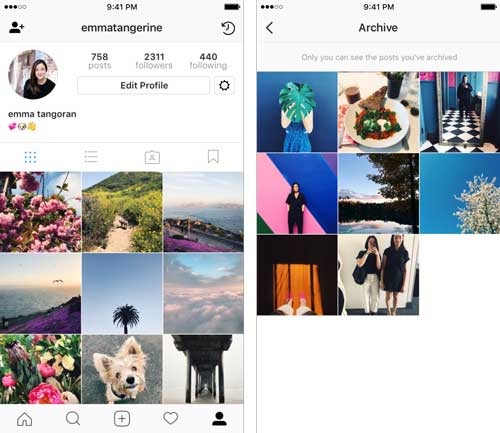
Terkadang, foto Instagram yang dihapus masih muncul di perangkat iPhone Anda. Hal ini mungkin karena cache foto Instagram di iPhone atau iPad Anda belum dihapus. Jika demikian, Anda perlu menghapus cache foto Instagram di iPhone Anda agar foto Instagram yang dihapus tidak muncul di Instagram Anda. Untuk melakukannya, disarankan untuk menggunakan alat pembersih cache foto Instagram pihak ketiga seperti Coolmuster iOS Cleaner .
Dengan aplikasi ini, Anda dapat dengan mudah menghapus cache foto di iPhone/iPad/iPod hanya dengan satu klik. Selain cache foto, alat pembersih ini juga dapat menghapus file sampah lainnya tanpa perlu menghapus aplikasi Instagram, seperti cache aplikasi, cookie aplikasi, berkas sementara aplikasi, log kerusakan aplikasi, berkas sementara unduhan, berkas penyimpanan pengguna, dan lain-lain.
Sorotan Coolmuster iOS Cleaner :
Berikut cara menghapus cache foto Instagram di iPhone Anda menggunakan iOS Cleaner:
01 Unduh, instal, dan jalankan Coolmuster iOS Cleaner di komputer Anda, lalu hubungkan iPhone Anda ke komputer dengan kabel USB. Ketika program mendeteksi iPhone Anda secara otomatis, program ini akan menampilkan mode pembersihan yang berbeda pada antarmuka.

02. Kemudian, Anda dapat memilih mode pembersihan pertama untuk membersihkan cache foto Instagram di iPhone. Centang kotak sebelum "Cache Foto" dan opsi lainnya, lalu klik tombol "Mulai Pindai" untuk melihat detailnya di iPhone Anda.

03 Setelah pemindaian cepat, Anda dapat melihat jumlah cache foto yang tersimpan di iPhone Anda. Cukup centang kotak di samping "Cache Foto" dan opsi lainnya, lalu tekan tombol "Bersihkan" dan "Oke" untuk mulai membersihkan cache foto Instagram di iPhone sekaligus.

Q1. Bisakah foto Instagram dihapus dari aplikasi Foto iPhone?
Tidak, Anda tidak bisa. Banyak pengguna keliru percaya bahwa menghapus foto Instagram dari album iPhone mereka akan langsung menghapusnya dari Instagram. Namun, kenyataannya, menghapus foto dari album iPhone tidak memengaruhi postingan yang sudah diposting di Instagram.
Album iPhone hanya menyimpan foto asli yang Anda ambil, sementara konten di Instagram disimpan di server Instagram. Untuk menghapus foto dari Instagram, pastikan untuk menghapusnya langsung dari aplikasi Instagram.
Q2. Bagaimana cara menghapus foto Instagram yang tersimpan?
Untuk menghapus foto Instagram yang tersimpan dari penyimpanan perangkat Anda, buka bagian "Tersimpan" di aplikasi Instagram, cari foto yang ingin Anda batalkan penyimpanannya, lalu ketuk ikon bookmark. Tindakan ini akan menghapus foto dari koleksi "Tersimpan" di aplikasi, tetapi tidak akan menghapus file asli dari penyimpanan perangkat Anda.
Q3. Mengapa saya tidak bisa menghapus foto di Instagram lagi?
Jika Anda mengalami masalah saat menghapus foto di Instagram, mungkin ada gangguan sementara atau masalah pada aplikasi atau perangkat Anda. Coba tutup dan buka kembali aplikasi Instagram, atau keluar lalu masuk kembali. Jika tidak berhasil, periksa apakah ada pembaruan yang tersedia untuk aplikasi tersebut atau cari laporan gangguan atau masalah server dari Instagram.
Itulah cara menghapus foto Instagram di iPhone. Metode-metode yang disebutkan di atas dapat dengan mudah mengatasi masalah ini. Jika Anda perlu menghapus foto Instagram sepenuhnya dari iPhone, sebaiknya gunakan Coolmuster iOS Cleaner . Aplikasi ini tidak hanya membersihkan cache foto Instagram secara menyeluruh, tetapi juga membantu mengosongkan ruang penyimpanan iPhone , menawarkan solusi yang mudah dan aman.
Artikel Terkait:
Bagaimana cara menghapus Cache Instagram di iPhone dengan/tanpa menghapus aplikasi?
Cara Menghapus Album di iPhone/iPad? [3 Cara Mudah & Cepat]
Cara Menghapus Riwayat Pencarian Instagram di iPhone? [4 Cara]
Cara Menghapus Foto Secara Massal dari iPhone? Diselesaikan dalam 6 Cara Bermanfaat





